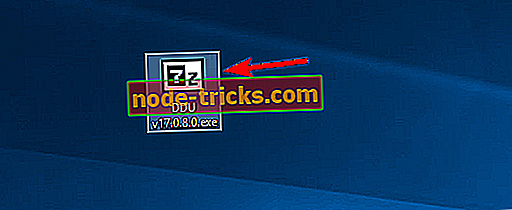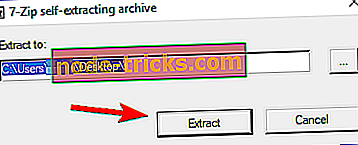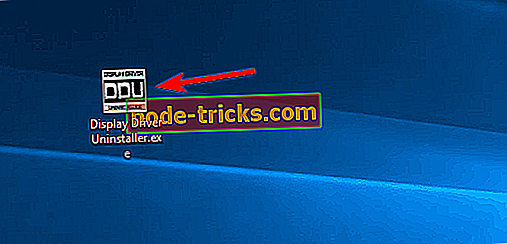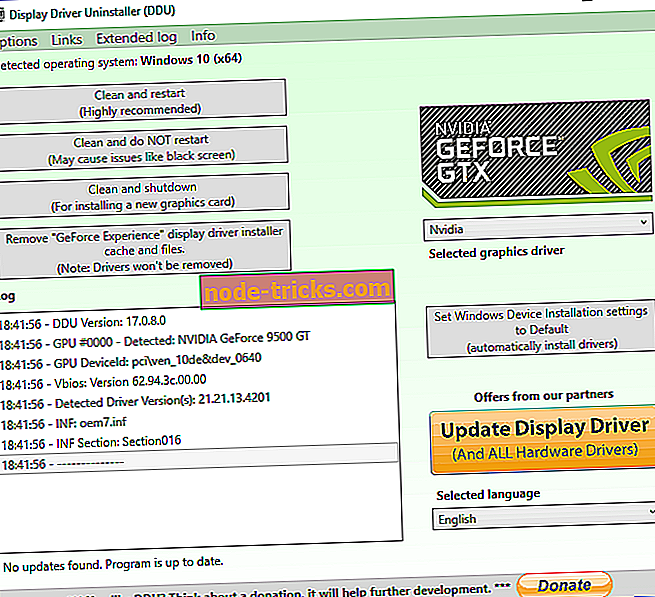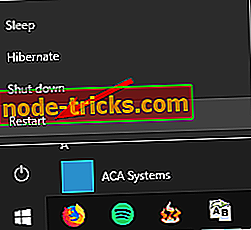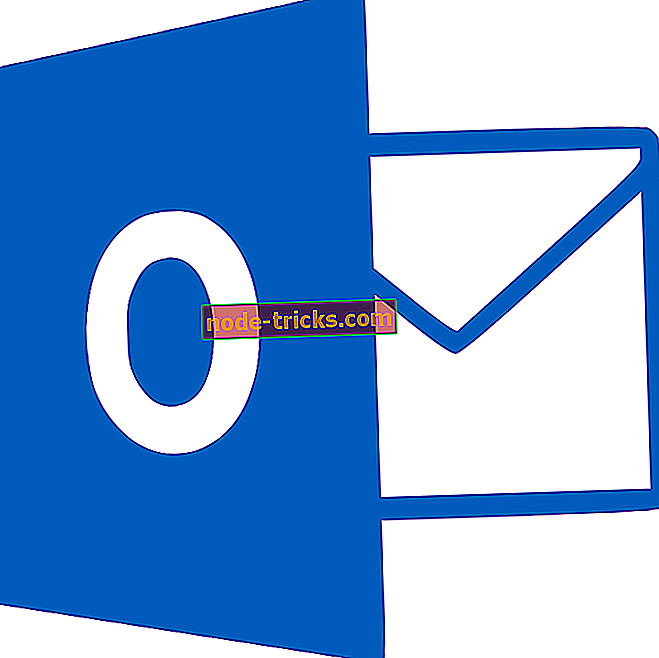كيفية: استخدام Display Driver Uninstaller على نظام التشغيل Windows 10
يعد الحصول على أحدث برامج التشغيل المثبتة على جهاز الكمبيوتر الذي يعمل بنظام Windows 10 أمرًا بالغ الأهمية إذا كنت ترغب في ضمان أقصى قدر من الأداء والاستقرار. ومع ذلك ، قد تظهر أحيانًا مشاكل مع برامج التشغيل ، وقد تضطر إلى إزالة بعض برامج التشغيل من جهاز الكمبيوتر الخاص بك. إذا كنت تواجه مشاكل مع بطاقة الرسومات الخاصة بك وكنت بحاجة إلى إزالة برامج التشغيل الخاصة بها ، فقد تكون مهتمًا بأداة تسمى DDU: Display Driver Uninstaller.
يعد Display Driver Uninstaller أداة رائعة وفي هذه المقالة ، سنغطي المشكلات التالية:
- إلغاء تثبيت برامج تشغيل Nvidia Windows 10 - إذا كنت تواجه مشكلات مع برامج تشغيل Nvidia ، فيجب أن تكون قادرًا على إزالة تثبيتها تمامًا باستخدام هذه الأداة.
- كيفية استخدام DDU - Display Driver Uninstaller هي وسيلة سهلة لاستخدام الأداة ، وفي هذه المقالة ، سنريك كيفية استخدامها بشكل صحيح.
- Display Driver Uninstaller AMD و Intel و Nvidia - يمكن لبرنامج إلغاء تثبيت برنامج تشغيل العرض إزالة أي برنامج تشغيل لبطاقة الرسومات تقريبًا من جهاز الكمبيوتر الخاص بك. تعمل الأداة بالكامل مع برامج تشغيل AMD و Nvidia و Intel.
- Display Safe Uninstaller Safe Mode - أحيانًا لإزالة برنامج تشغيل معين ، يُنصح بإزالته من Safe Mode. يمكن لـ Display Driver Uninstaller إدخال الوضع الآمن تلقائيًا وإزالة برنامج التشغيل المشكوك فيه من جهاز الكمبيوتر الخاص بك.
- Nvidia display driver حذف الإصدارات القديمة - إذا كنت ترغب في حذف الإصدارات القديمة من Nvidia بالكامل ، فقد يكون Display Driver Uninstaller الأداة المثالية لك.
- Display Driver Uninstaller portable - Display Driver Uninstaller هو تطبيق محمول بالكامل ولا تحتاج إلى تثبيته لتشغيله.
- إلغاء تثبيت برنامج تشغيل عرض AMD نظيفًا - إذا كنت تواجه أي مشاكل مع برنامج تشغيل عرض AMD وترغب في إزالته تمامًا من جهاز الكمبيوتر الخاص بك ، فإن Display Driver Uninstaller هو الأداة المثالية لك.
ما هو برنامج إلغاء تثبيت عرض برنامج التشغيل وكيفية استخدامه على Windows 10؟
- ما الذي يفعله برنامج إلغاء تثبيت برنامج تشغيل العرض؟
- إزالة برنامج تشغيل بطاقة الرسومات الخاصة بك باستخدام Display Driver Uninstaller
- إزالة برامج تشغيل بطاقة الرسومات الخاصة بك من الوضع الآمن
ما الذي يفعله برنامج إلغاء تثبيت برنامج تشغيل العرض؟
Display Driver Uninstaller هو تطبيق مجاني تابع لجهة خارجية مصمم لإزالة برامج تشغيل بطاقة الرسومات الخاصة بك. في بعض الأحيان قد تواجه مشكلات مع بطاقة الرسومات الخاصة بك ، ومن أجل إصلاح هذه المشكلات ، قد تضطر إلى إعادة تثبيت برامج تشغيل بطاقة الرسومات.
يمكنك دائمًا إزالة برنامج تشغيل بطاقة الرسومات من إدارة الأجهزة أو عن طريق استخدام برنامج إلغاء التثبيت المخصص ، ولكن يسمح لك Display Driver Uninstaller بإزالة برنامج التشغيل بالكامل من جهاز الكمبيوتر الخاص بك. يمكن أن تترك بعض برامج التشغيل حزم التثبيت أو إدخالات التسجيل بمجرد إزالة تثبيتها ، لكن Display Driver Uninstaller سيزيل جميع الملفات المرتبطة ببطاقة الرسومات الخاصة بك بما في ذلك حزم التثبيت وإدخالات التسجيل.
في بعض الأحيان قد يحدث أنه لا يمكنك إلغاء تثبيت برنامج تشغيل بطاقة الرسومات بسبب حدوث خطأ معين في نظام التشغيل Windows 10 ، وهذا هو السبب في أن أدوات مثل Display Driver Uninstaller يمكن أن تكون مفيدة. إذا كنت قلقًا من أن برنامج التشغيل المثبت حاليًا يسبب أي مشاكل على نظامك ، يمكنك إزالته بالكامل من جهاز الكمبيوتر الخاص بك باستخدام هذه الأداة.
نظرًا لأن هذه أداة قوية ، فمن المستحسن أن تقوم بإنشاء نقطة استعادة النظام قبل استخدامها. في حالة حدوث أي خطأ أثناء إزالة برنامج التشغيل ، يمكنك بسهولة استعادة النظام الخاص بك باستخدام نقطة استعادة النظام. يوصى أيضًا بإضافة Display Driver Uninstaller إلى قائمة الاستبعادات في برنامج مكافحة الفيروسات الخاص بك حتى يمكن أن يكون له تحكم كامل في نظامك أثناء إزالة برنامج التشغيل.
إزالة برنامج تشغيل بطاقة الرسومات الخاصة بك باستخدام Display Driver Uninstaller
يعمل Display Driver Uninstaller مع برامج تشغيل Nvidia و AMD و Intel ، ومن أجل إزالة برنامج التشغيل من نظامك ، يجب اتباع الخطوات التالية:
- قم بتنزيل أحدث إصدار من Display Driver Uninstaller.
- سيتم تنزيل الأداة كأرشيف 7zip. حدد موقع الملف الذي تم تنزيله وانقر فوقه نقرًا مزدوجًا.
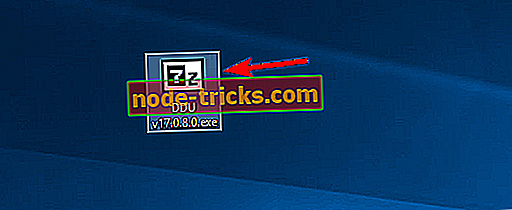
- الآن سيُطلب منك استخراج الأداة. اختر موقع الاستخراج وانقر فوق استخراج .
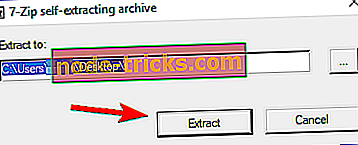
- بعد استخراج الأداة ، انقر نقرًا مزدوجًا فوق أيقونة Display Driver Uninstaller لبدء تشغيلها.
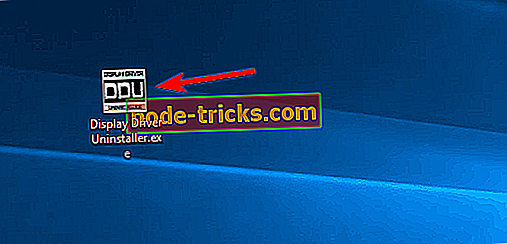
- يجب أن ترى رسالة تحذير توضح أنه يوصى باستخدام هذه الأداة في "الوضع الآمن". يمكنك التمهيد إلى "الوضع الآمن" ببساطة عن طريق اختيار خيار " الوضع الآمن" من قائمة خيار التشغيل . بعد اختيار "الوضع الآمن" ، انقر فوق الزر " إعادة التشغيل" . يمكنك أيضًا تشغيل التطبيق دون استخدام "الوضع الآمن" ببساطة عن طريق اختيار الخيار " عادي" من قائمة خيار " التشغيل ". عند فتح Display Driver Uninstaller ، يعرض لك السجل المعلومات المتعلقة ببطاقة الرسومات. يمكنك أيضًا اختيار برنامج تشغيل بطاقة الرسومات من القائمة على اليمين ، ولكن في معظم الحالات ، يجب أن يقوم Display Driver Uninstaller باكتشاف برنامج تشغيل بطاقة الرسومات الخاص بك تلقائيًا.
- سترى ثلاثة أزرار متوفرة على الجانب الأيسر. إذا كنت تقوم بتثبيت برنامج تشغيل جديد لبطاقة الرسومات الخاصة بك ، فما عليك سوى تحديد زر " تنظيف" وإعادة التشغيل . إذا كنت تقوم بتثبيت بطاقة رسومات جديدة ، فيمكنك استخدام الزر " تنظيف وإغلاق" لإزالة برنامج التشغيل وإيقاف تشغيل الكمبيوتر. يوجد أيضًا خيار لتنظيف برنامج التشغيل دون إعادة تشغيل النظام ، ولكن هذا الخيار يمكن أن يتسبب أحيانًا في حدوث بعض المشكلات البسيطة في جهاز الكمبيوتر.
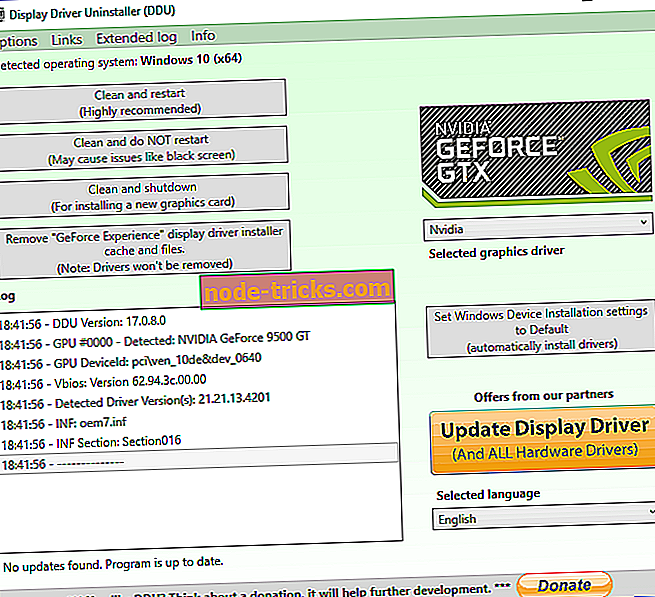
- بعد تحديد الخيار المطلوب ، انتظر حتى يزيل Display Driver Uninstaller برنامج التشغيل.
بعد إعادة تشغيل جهاز الكمبيوتر ، ستتم إزالة برنامج تشغيل جهاز العرض تمامًا ، وسيتم حل جميع المشكلات المتعلقة ببرنامج تشغيل البطاقة. الآن تحتاج فقط إلى تثبيت برنامج تشغيل جديد لبطاقة الرسومات الخاصة بك ومعرفة ما إذا كان قد تم حل المشكلة.
إزالة برامج تشغيل بطاقة الرسومات الخاصة بك من الوضع الآمن
إذا لم تتمكن من الوصول إلى الوضع الآمن من Display Driver Uninstaller ، فيمكنك تشغيل الأداة مباشرة من Safe Mode. للدخول إلى الوضع الآمن ، يجب عليك القيام بما يلي:
- انقر فوق الزر "ابدأ" ، واضغط على المفتاح Shift وانقر فوق الزر " الطاقة" . أثناء الضغط على مفتاح Shift ، حدد خيار إعادة التشغيل .
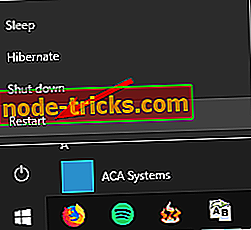
- عند إعادة تشغيل جهاز الكمبيوتر الخاص بك ، حدد استكشاف الأخطاء وإصلاحها> خيارات متقدمة> إعدادات بدء التشغيل وانقر فوق الزر " إعادة التشغيل" .
- سترى قائمة من الخيارات. حدد أي إصدار من "الوضع الآمن" عن طريق الضغط على الرقم المناسب على لوحة المفاتيح.
- بعد بدء تشغيل " الوضع الآمن" ، قم بتشغيل Display Driver Uninstaller واتبع التعليمات المذكورة أعلاه لحذف برنامج تشغيل جهاز العرض.
كما ترون ، Display Driver Uninstaller هي أداة بسيطة لكنها قوية ، ولا تحتاج إلى تثبيتها على جهاز الكمبيوتر لاستخدامها. هذا يعني أنه يمكنك تشغيل هذه الأداة بسهولة على أي جهاز كمبيوتر دون أي مشاكل. فيما يتعلق بالتوافق ، فإن Display Driver Uninstaller متوافق تمامًا مع الإصدارات القديمة من Windows ويدعم كلا من أنظمة 32 بت و 64 بت.
يجب أن نذكر أيضًا أن هذه الأداة تدعم لغات متعددة ، لذلك من الممكن أن تتاح لغتك الأم في قائمة الترجمات. أخيرًا ، هذه الأداة خفيفة الوزن إلى حد ما ولا تستخدم الكثير من موارد الكمبيوتر لديك ، بحيث يمكنك تشغيلها على أي كمبيوتر تقريبًا دون مشاكل.
Display Driver Uninstaller هو أداة مفيدة للغاية ، خاصة إذا كنت تواجه مشاكل مع بطاقة الرسومات الخاصة بك وتحتاج إلى إزالة جميع آثار برامج تشغيل العرض القديمة. نظرًا لأن هذه الأداة بسيطة إلى حد ما ، فستكون مفيدة للمستخدمين المتقدمين والأساسيين على حد سواء.